修改Windows的git bash的主题(样式)
Posted 石头StoneWang
tags:
篇首语:本文由小常识网(cha138.com)小编为大家整理,主要介绍了修改Windows的git bash的主题(样式)相关的知识,希望对你有一定的参考价值。
背景
Windows的git bash页面默认是黑白的,如何改成别的颜色?
PS: 我一直不太喜欢黑色主题的软件,有几个原因
- 大多软件是白色的,看久了黑色切换到其他软件的时候眼睛不适应
- 字体等对比不强
- 我真的不知道为啥这么多人喜欢IDEA黑色主题,黑乎乎的选中一个变量根本就看不清变量在哪里被引用,而且作为旁观者我看别人的显示屏上黑乎乎的IDEA页面,相当吃力
- 另一个例子是jmeter软件,黑乎乎的页面,自己都看不请字体,何况旁观者


如何修改
修改的话,可以改成白色,不过我没找到这种白色主题页面的,下面的将就用一下吧,总比原来的黑白页面好多了
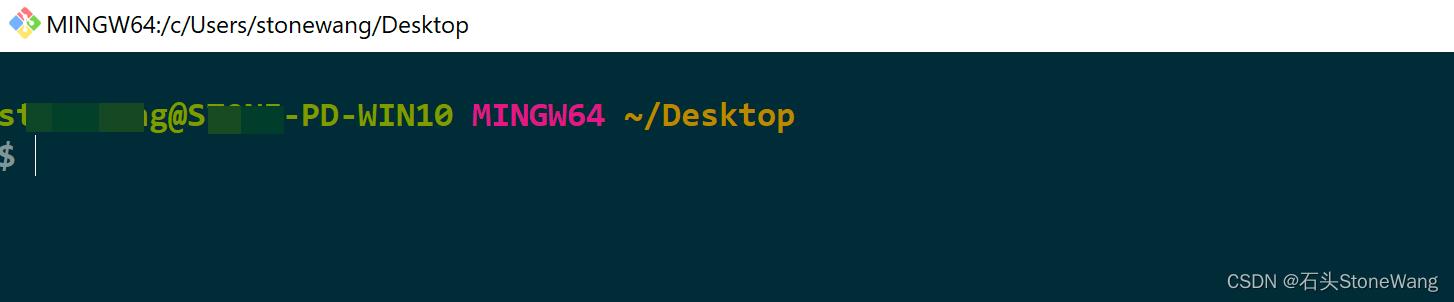
将下面的配置,拷贝到 ~/.minttyrc,覆盖原来的值(这个文件没有就建一个)
(
注意我修改了窗口默认打开的长宽,请自行修改:Columns、Rows;
另外还修改了选中之后不复制(默认选中内容复制到剪切板),如不需要删掉CopyOnSelect=no或改成yes;
另外光标你喜欢粗的样式可以改成CursorType=block
)
如果你会修改,请自行修改成自己喜欢的颜色,比如白色主题
Font=Consolas
FontHeight=13
ForegroundColour=131,148,150
BackgroundColour=0,43,54
CursorColour=255,255,255
Black=7,54,66
BoldBlack=0,43,54
Red=220,50,47
BoldRed=203,75,22
Green=133,153,0
BoldGreen=88,110,117
Yellow=181,137,0
BoldYellow=101,123,131
Blue=38,139,210
BoldBlue=131,148,150
Magenta=211,54,130
BoldMagenta=108,113,196
Cyan=42,161,152
BoldCyan=147,161,161
White=238,232,213
BoldWhite=253,246,227
BoldAsFont=-1
FontSmoothing=full
FontWeight=600
FontIsBold=yes
Locale=C
Charset=UTF-8
Columns=149
Rows=43
CopyOnSelect=no
CursorType=line
以上是关于修改Windows的git bash的主题(样式)的主要内容,如果未能解决你的问题,请参考以下文章